Bluetooth клавиатуры являются удобным инструментом для работы с устройствами на базе операционной системы Android. Они позволяют пользователю вводить текст, делать заметки или просто управлять своим устройством без необходимости прикосновения к экрану.
Однако, перед использованием Bluetooth клавиатуры Lenovo с устройством на базе Android, необходимо настроить язык, чтобы обеспечить правильное распознавание символов и команд. Этот процесс не сложный и займет всего несколько минут.
Сначала, убедитесь, что Bluetooth клавиатура Lenovo включена, и включен режим Bluetooth на вашем Android-устройстве. После этого, откройте настройки на вашем Android-устройстве и найдите раздел "Язык и ввод". В этом разделе вы должны увидеть опцию "Физические клавиатуры".
Войдите в эту опцию и найдите свою Bluetooth клавиатуру Lenovo в списке устройств. При необходимости, введите пароль или установите соединение между устройствами. После этого, вы сможете выбрать язык для Bluetooth клавиатуры Lenovo из списка доступных языков на вашем Android-устройстве.
Выбор языка в настройках Android
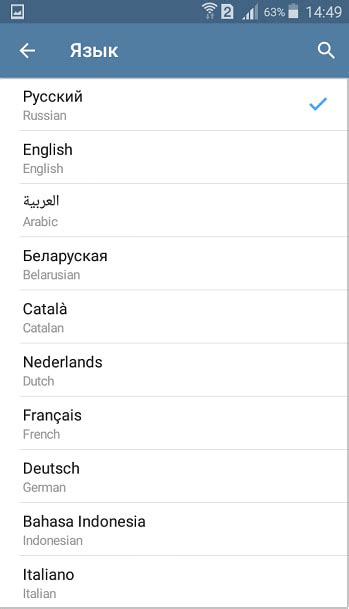
Для выбора языка настройте следующие шаги:
- Откройте настройки Android, нажав на значок "Настройки" на главном экране или в панели уведомлений.
- Прокрутите вниз и выберите "Язык и ввод" или "Система и уведомления", а затем "Язык и регион".
- Выберите "Предпочитаемый язык". Здесь вы можете видеть список доступных языков.
- Найдите нужный язык и нажмите на него. В некоторых случаях язык может быть разделен по регионам. Выберите нужную страну или регион из списка.
- После выбора языка система может предложить загрузить и установить соответствующий языковой пакет. Нажмите "Установить" или "Загрузить", если возникнет такая необходимость.
- Выбранный язык будет автоматически становиться предпочтительным языком при вводе текста или отображении интерфейса на вашем Android устройстве.
Теперь ваш Android настроен на выбранный язык, и вы можете использовать Bluetooth клавиатуру Lenovo с желаемым языком на вашем устройстве.
Подключение Bluetooth клавиатуры Lenovo к Android устройству

- Включите Bluetooth на вашем Android устройстве. Обычно это делается через настройки Bluetooth.
- Включите Bluetooth на клавиатуре Lenovo, нажав на соответствующую кнопку, которая может быть размещена сбоку или сзади клавиатуры. Клавиатура должна включить светодиодный индикатор, указывающий, что она готова для подключения.
- На вашем Android устройстве найдите раздел Bluetooth-устройств в настройках. Проверьте, включен ли Bluetooth и нажмите на кнопку "Сканировать устройства" или "Найти устройства".
- В списке найденных устройств выберите Bluetooth клавиатуру Lenovo, которую вы хотите подключить.
- После выбора нажмите на кнопку "Подключить". Возможно, вам придется ввести пароль или код, указанный на клавиатуре Lenovo.
- Подключение может занять несколько секунд. Когда подключение будет установлено, вы увидите сообщение о том, что устройство готово к работе.
Теперь вы можете использовать Bluetooth клавиатуру Lenovo для ввода текста на вашем Android устройстве. Удобность и скорость печати на клавиатуре Lenovo позволят вам повысить производительность и приятность использования вашего устройства.